Open Office.orgのインストールの前に [UNIXアプリ]
OS X 10.3をインストールした時に、
一緒にX11(エックスイレブン)をインストールしなかったから、
Open Office.orgを起動させることが出来なかったんですね。。。
といっても、X11を起動しても、解説本がなければ、
まったく?状態でしたが、、、
「Mac OS X PantherでUNIXアプリを使おう!!」の、
http://www015.upp.so-net.ne.jp/orinaka/shigoto/book037.html
[第2章 X11を使える環境の準備]の部分、
OS X 10.3でOpen Office.orgを起動させるのに必要な、
X11
開発ツール(Xcode Tools)
TinkerTool
のインストールについての覚え書きを書いておきます。
Xcode Toolsは、OS X 10.3のディスクにv1.0が入ってますが、
v 1.5までがPanther対応なので、
そちらをダウンロードしておくのもいいでしょう。
ADC(アップル・デベロッパー・コネクション)に登録すれば、
無料でダウンロード出来ます。
私が登録した頃は、英語サイトだったのが、いつの間にか、日本語で登録出来るようになっていて、ちょっと驚きました。
https://developer.apple.com/jp/programs/register/
Downloads項目の、Developer Toolsをクリックすると、
https://connect.apple.com/cgi-bin/WebObjects/MemberSite.woa/wa/downloads
Xcode Toolsのダウンロードページが出てきます。
Xcode Toolsをインストールする時に、
X11 SDKにもチェックを入れて、一緒にインストールしておくといいみたいです。
Xcode Toolsをインストールすると、HD直下にDeveloperフォルダができています。
もうひとつのTinkerToolだけは、OS X 10.3のディスクに入ってないので、
http://www.bresink.de/osx/TinkerToolClassic.html
下の方の青く印字されたpage for historic computersのリンク先から、
http://www.bresink.de/osx/LegacyProducts.html
TinkerTool Classic.dmg.gzをダウンロードしてきます。
ダウンロードしたファイルを解凍して、マウントしたら、
アプリケーション > ユーティリティフォルダ内にコピーしておきます。
X11は、OS X 10.3のインストールディスクがない場合、↓でもダウンロード出来ます。
http://support.apple.com/downloads/X11_for_Mac_OS_X_1_0
参考サイト
■ 田中 俊光さんのHP
http://homepage3.nifty.com/toshi3/index.html
つづく
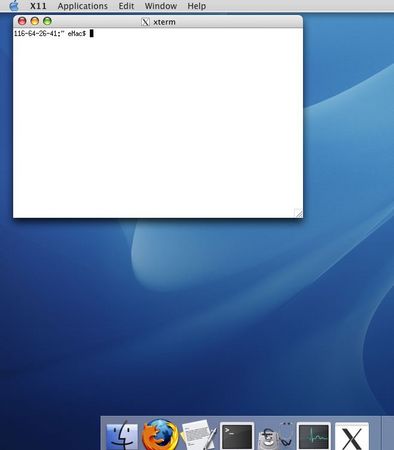
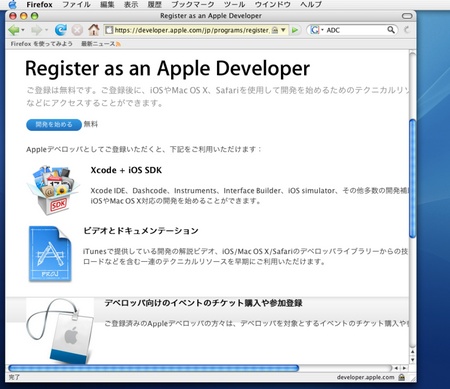
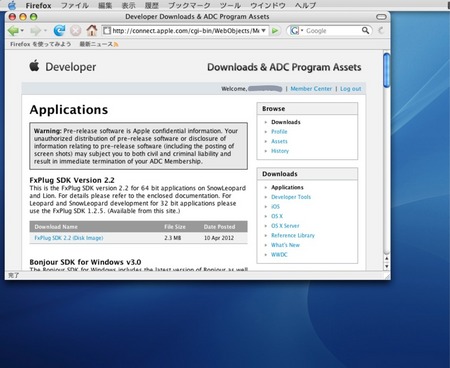
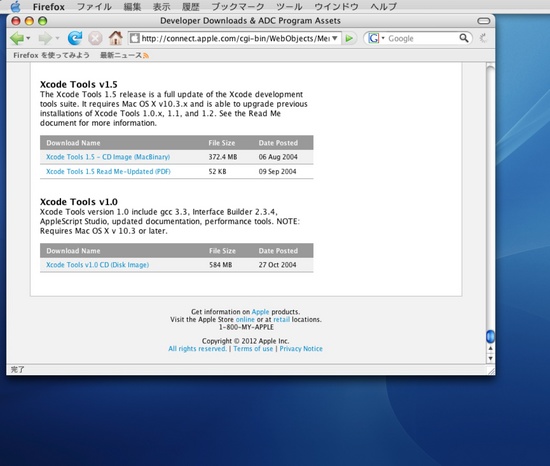
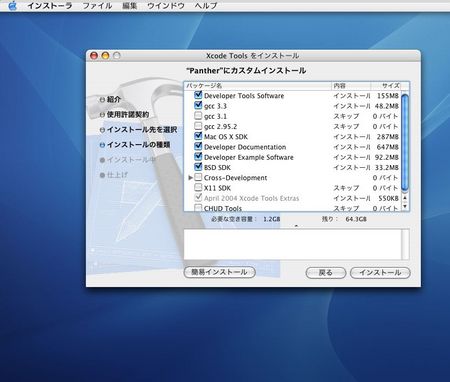
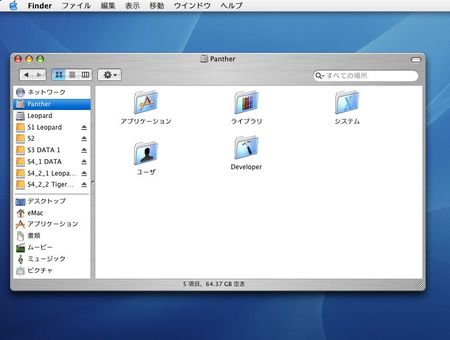
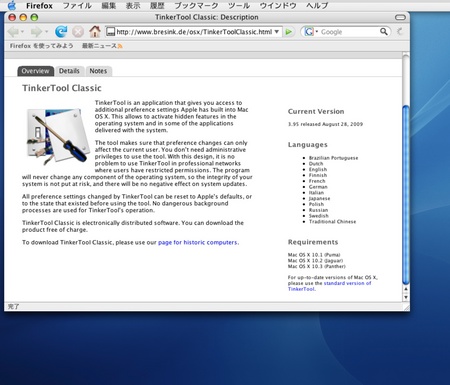
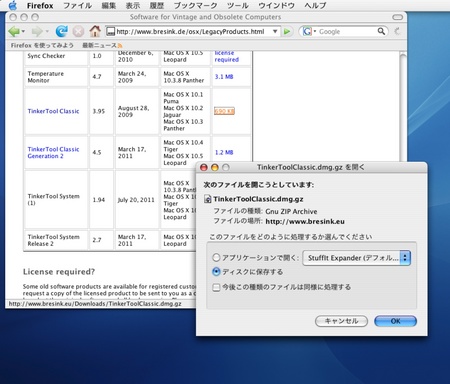
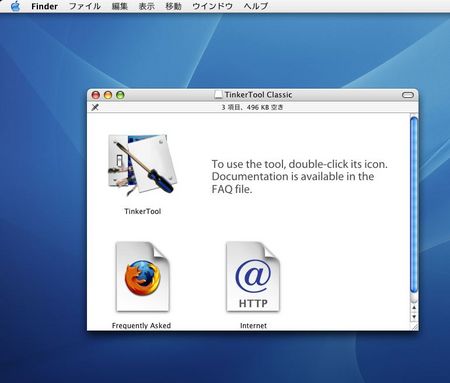
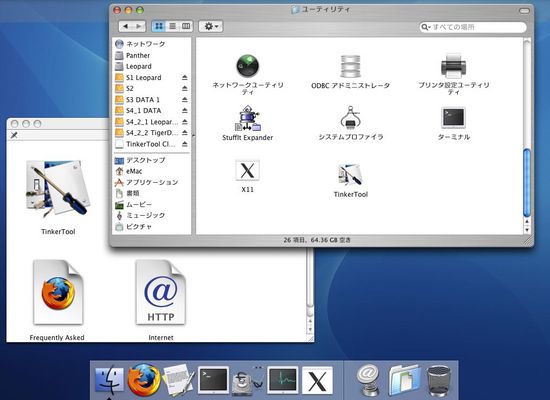




コメント 0